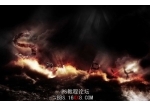ps彩色描边发光字教程
来源:硅谷动力
作者:紫晶果
学习:7912人次
效果图其实就是简单的发光字,只是作者处理的时候加入了一些简单的特效,如控制了发光部分的明暗,同时加入了一些绚丽的颜色及星光装饰等。
最终效果

1、新建一个文档,背景填充为黑色。然后选择一个字体,设置文字颜色#fff43e,在文档上分层输入文字,将文字建一个组如下图所示。
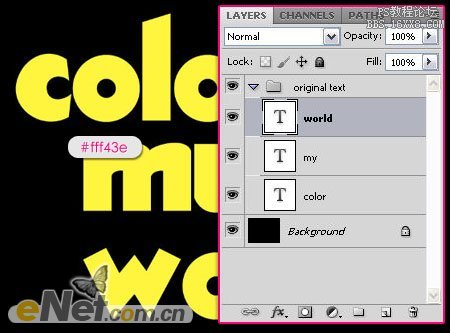
2、拖动并复制“文字组”,如下图所示。
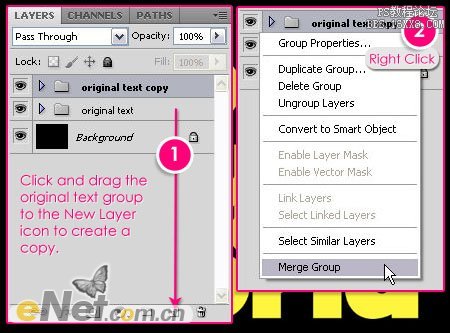
3、选择“文本”层组,双击调出“图层样式”并设置:
外发光:改变颜色为# fff43e, 范围100,来缓解光。
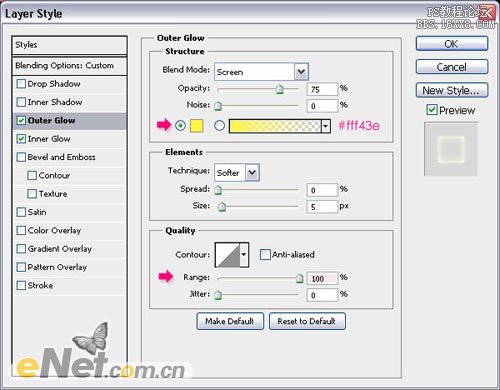
内发光:改变颜色为#fff43e,大小为10,增加范围以60。
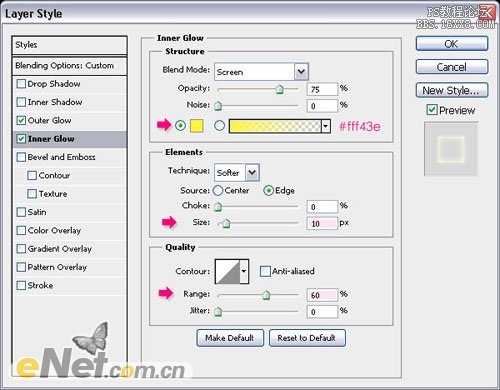
4、点击“确定”将填充值设为0%。
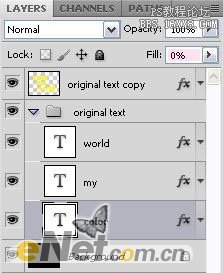
学习 · 提示
相关教程
关注大神微博加入>>
网友求助,请回答!